電腦怎么打印 電腦打印文字以及圖片的方法教程
更新日期:2024-03-22 20:56:46
來源:網友投稿
如果我們想要打印圖片或者是文檔的話就需要將電腦或筆記本連接打印機,才可以進行打印,所以很多小伙伴可能就不是很清楚電腦要怎么打印。小編在本文特意給大家帶來了具體的方法教程,非常的簡單,有需要的朋友可以來了解下哦。

電腦怎么打印
打印圖片:
1、右擊圖片選擇“打印”。
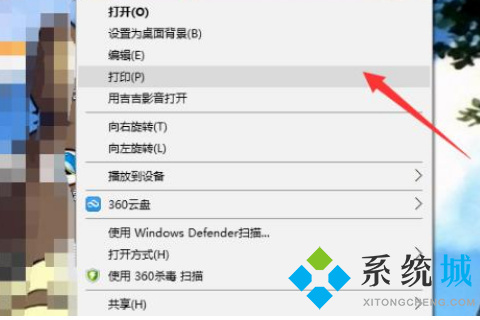
2、選擇自己的打印機進行打印。
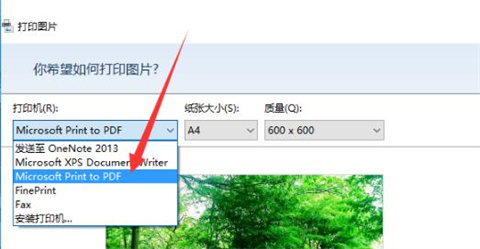
3、選擇需要的紙張大小。
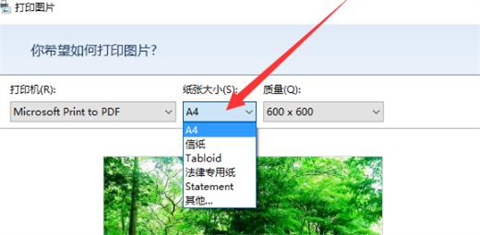
4、如果只需要一張圖片就點擊“全頁照片”。
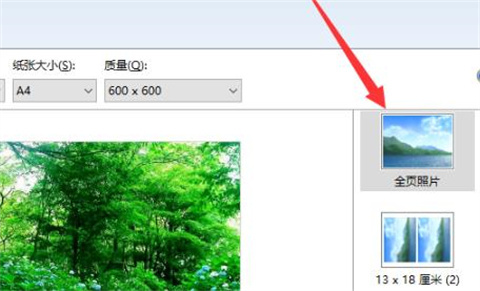
5、如果長款比例容易失調就勾選“適應邊框打印”。
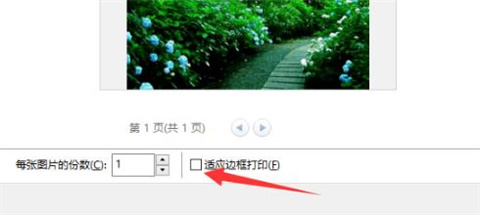
6、最后點擊“打印”即可。
打印文檔:
1、首先我們找到電腦桌面上的【word】。
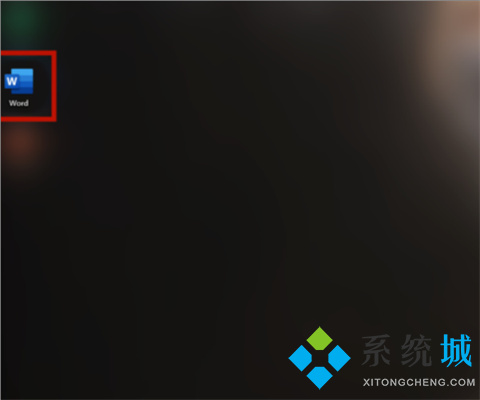
2、打開【word】之后我們在word的空白頁面上輸入一些文字當作需要打印的范例。
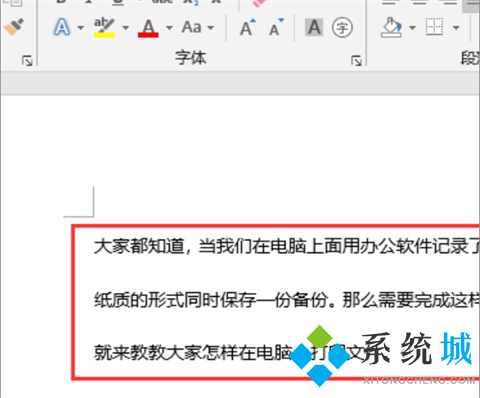
3、范例文字輸入完成之后點擊左上角的【文件】并在左側的功能欄里選擇【打印】。

4、在【打印】頁面我們可以在地方設置紙張的形式,然后直接點擊頂部的【打印】即可完成。
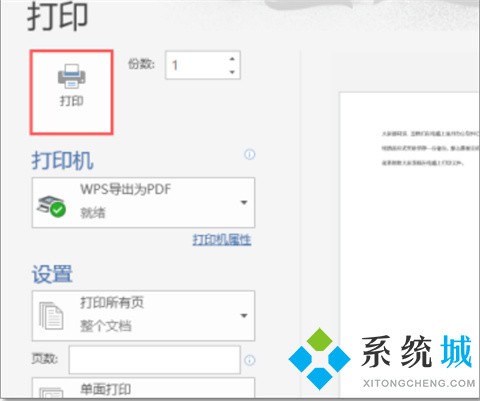
總結:
打印圖片:
1、右擊圖片選擇“打印”。
2、選擇自己的打印機進行打印。
3、選擇需要的紙張大小。
4、如果只需要一張圖片就點擊“全頁照片”。
5、如果長款比例容易失調就勾選“適應邊框打印”。
6、最后點擊“打印”即可。
打印文檔:
1、首先我們找到電腦桌面上的【word】。
2、打開【word】之后我們在word的空白頁面上輸入一些文字當作需要打印的范例。
3、范例文字輸入完成之后點擊左上角的【文件】并在左側的功能欄里選擇【打印】。
4、在【打印】頁面我們可以在地方設置紙張的形式,然后直接點擊頂部的【打印】即可完成。
以上的全部內容就是系統為大家提供的電腦怎么打印的具體操作方法介紹啦~希望對大家有幫助,還有更多相關內容敬請關注本站,系統感謝您的閱讀!
- monterey12.1正式版無法檢測更新詳情0次
- zui13更新計劃詳細介紹0次
- 優麒麟u盤安裝詳細教程0次
- 優麒麟和銀河麒麟區別詳細介紹0次
- monterey屏幕鏡像使用教程0次
- monterey關閉sip教程0次
- 優麒麟操作系統詳細評測0次
- monterey支持多設備互動嗎詳情0次
- 優麒麟中文設置教程0次
- monterey和bigsur區別詳細介紹0次
周
月











